
【Pomera】実際どうなの?キングジム・ポメラDM100は最高の物書きツール【レビュー】

ポメラ、知ってる?
文房具好きじゃない人も知っているオフィス文具の雄「キングジム」が開発したデジタルメモのことだ。家電量販店でもひっそりと置いているので、見かけた人は結構多いだろう。
道具としてなら、僕みたいにブログを書いている人や、なろうやカクヨム、同人誌などで小説を書いている人の中には使っている人もいるかもしれない。
僕自身、ポメラのDM100を7年前に買ってから使い倒している。
なので、今回は7年間ポメラを使った僕が、こんな人にはポメラが合っているよ、というのを解説していきたいと思う。
- ポメラって使いやすいの?
- ポメラを使う場面ってどこ?
- 物書き以外の人が買っても使いこなせる?
という疑問を持っている人の参考になるだろう。
なお、ポメラはDM250が販売されている。この記事で紹介しているDM100のフルモデルチェンジ版だ。



キングジムのデジタルメモ『ポメラ』は物書き御用達の名機


ポメラは「ポケット・メモ・ライター」を略した商品名だ。英語にすると「Pomera」。
その名の通り、ポケットに入ってさっとメモを取れることをコンセプトに開発されている。
公式にも「パッと開いてすぐ起動」がキャッチコピーとしてあるので、まさしくコンセプト通りの商品と言える。
ポメラは大きく分けて2種類あって、以下に分かれている。
- DM○○(2桁):キーボードを折りたたんで小さくできる
- DM○○○(3桁):ノートパソコンのように細長い形
僕が主に使っているのはDM100なので、ノートパソコンのような形をしたタイプになる。
2桁の数字の方はキーボードが観音開きのようになっているので、メカメカしいギミックが好きな人は心引かれるデザイン。ただ、若干ぐらつきがあるので要注意。
| 品番 | DM100 |
|---|---|
| 本体色 | ブラックのみ |
| 寸法(mm) | W263✕D118.5✕H24.6mm(折りたたみ時) |
| 質量 | 約399g(乾電池含まず) |
| キーボード | JIS配列キーボード キーピッチ17.0mm |
| 本体メモリ | 128MB(システム領域含む) |
| 1ファイル辺りの最大文字数 | 全角40,000文字 |
| ファイル形式 | .text .csv |
| メモリカードスロット | SCカード(容量最大2GB) SDHCカード(容量最大32GB) |
| イターフェイス | USB接続(ミニBタイプ) |
| バックアップ電池 | リチウムコイン電池(CR201)✕1個 |
キングジム『ポメラ』の良いところ
ではここから、ポメラの良いところを解説していく。
2022年11月現在においてDM250が発売されている。細かなデザイン部分は違うが、大きな使い心地は共通している。
一瞬で起動する


ポメラ最大のメリットは、ボディを開けたらすぐに書ける点だ。一瞬で起動するとかそういうレベルじゃなく、最初から起動している印象すら受ける。
この素早い立ち上がりは非常に大事で、思い浮かんだアイデアをすぐにメモができる。紙を用意してペンを片手にアイデアを書くのと同じくらいのスピードを実現している。机さえあれば、スマホにメモを取るより圧倒的に速い。
ただ、単なるメモだけに注視するなら、利便性の高いスマホの方に分がある。ポメラは逆立ちしたって勝てない。
DM200以降は立ち上がりに若干時間がかかるようになっている。それでもスマホを立ち上げてメモをするより遙かに速いので、誤差のレベル。
電池で動く


「ゲームボーイかお前は」という気持ちになるのはわかる。だが「電池で動く」というのは、使っていると実感できる良いポイントだ。
ただ要注意ポイントとして、ポメラDM100の後継機であるDM200にはリチウムイオン電池が採用されているため、スマホと同じく充電式になっている。
しかしDM100は完全に電池式だ。
この電池式、何が良いかと言うと、電池が切れてもすぐに補充できるという点だ。
充電式の電池だと、どうしても残り電池残量を気にしなければならない。一方の電池式ならスペアされあればすぐに入れ替えられるし、コンビニに行けば乾電池なんていくらでも売っている。
この気軽さこそが、ポメラの魅力だ。
ノートパソコンのように外で使うことを目的としているからこそ、いつでも電池を交換できるというメリットは計り知れない。
目が疲れにくい画面
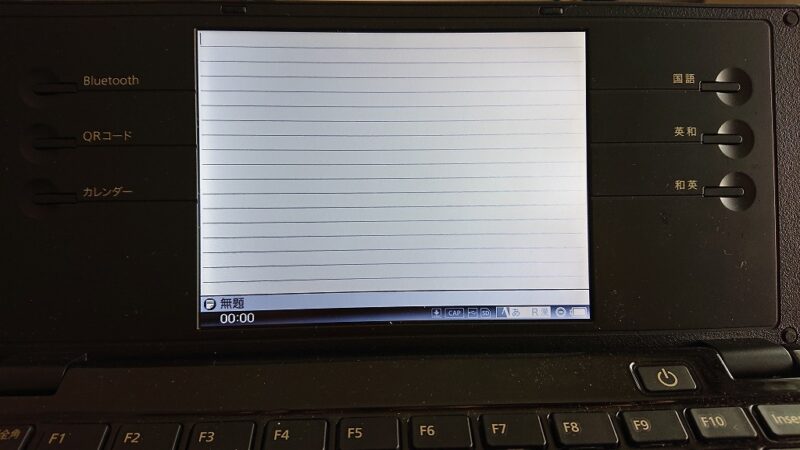
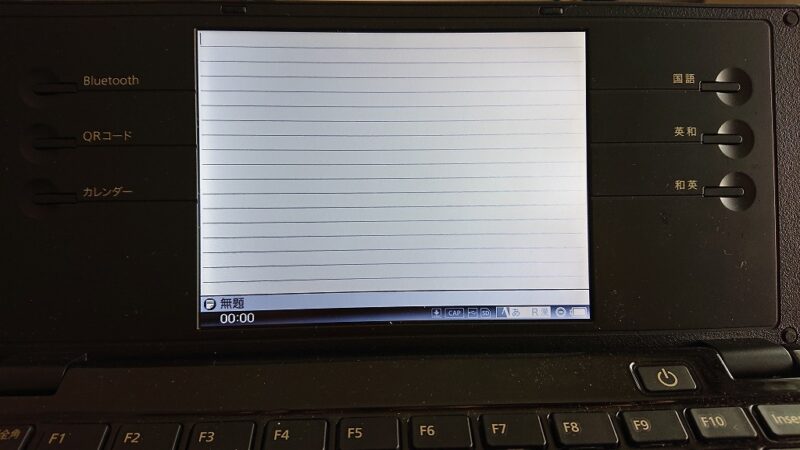
ポメラの画面は、目が疲れにくいものが採用されている。子供が使うお絵かきツールやKindleの画面に近い印象だ。使っているのは5.7インチのLCDパネル。バックライトも搭載しているので、暗い場所でもちゃんと見える。
DM100では全体的に黄色がかっていて、DM200だとダークモードに切り替えることができる。
どちらも長時間文字をタイピングしても疲れないようになっているので、集中して何時間も書いてしまったという場合でも疲れを感じにくい。ただ、罫線を消すことはできないので、そこだけ要注意。
キーボードの幅がちょうどいい


ポメラはキーボードにもこだわっている。
安物の中華製品を使ったことがある人はわかってくれるだろうが、キーボードにおけるキーの場所というのはとても重要だ。タッチタイピングをするようになれば、余計に実感できる。
ポメラではJIS配列キーボードを採用し、キーピッチは17.0mmとなっている。
キーの場所・キー同士の幅は、文字を打つ速度と疲労に明確に関わってくる要素だ。
ポメラはその性質上、キーボードをとにかく打たねばならない。考え抜いて配置されたキーは、スムーズな打鍵感を与えてくれる。
また折りたたみ式キーボードのDM○○シリーズに関しても、キーボードがガタつかないように工夫がされているのも良いところ。
個人によってキーボードの打鍵感は変わってくると思うので、この辺りは実際にお店で触ってみて確かめるのをオススメする。
親指シフトができる
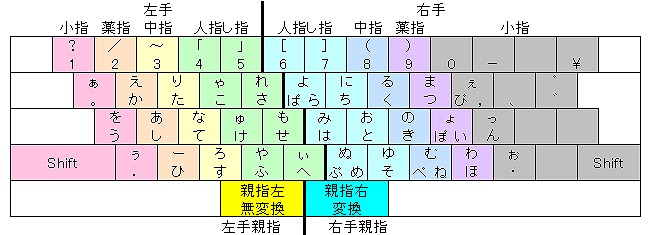
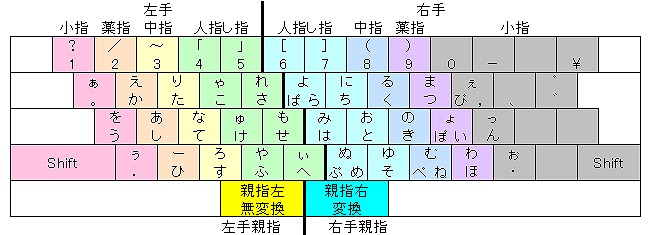
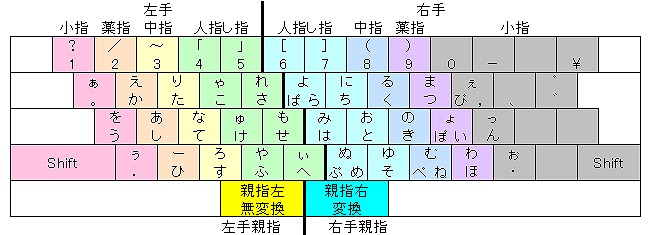
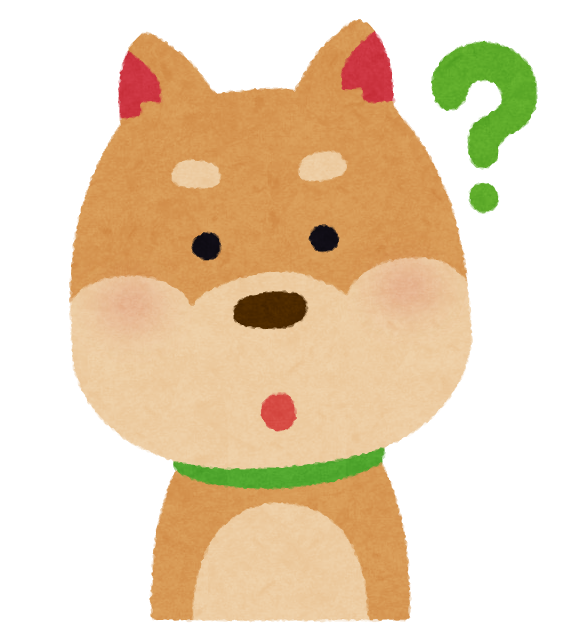
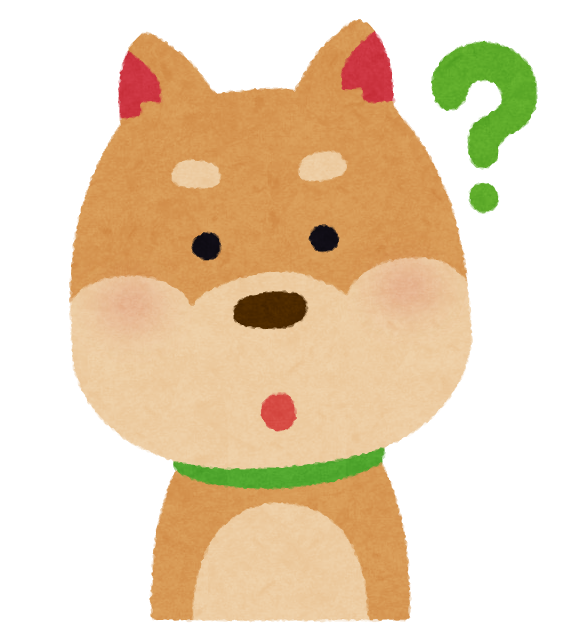
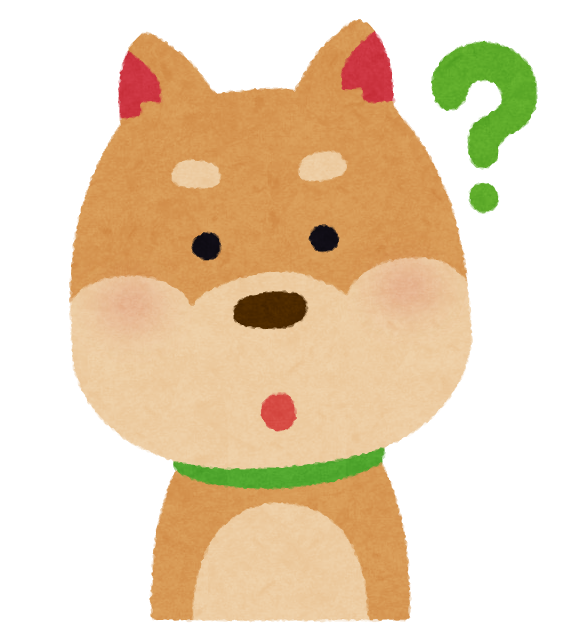
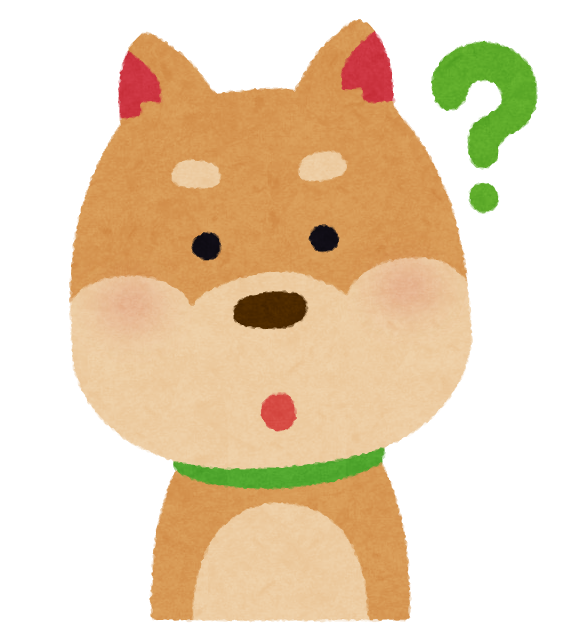
親指シフト? なんじゃそれ?




かつて富士通が考案した「日本語に特化した」キー配列のことだよ
普段僕たちが使っている「QWERTYローマ字入力」と比べて、日本語入力で圧倒的な速さを持つのが特徴だ。
当たり前だが、ローマ字入力だと日本語一文字を入力するのに2文字以上を入力しなければならない(〝か〟なら〝ka〟のように)。
親指シフトは、それらを全て一文字でやろうとした入力方法だ。しかもキーボードの3列目までに良く使う言葉を配置している。そのため、かな文字入力に似ていながら、より速くしたキー配列になっている。
一説によると親指シフトで入力する人は、速度がローマ字入力の2倍以上になるという。
しかし親指シフトは2020年に関連ハードウェア・ソフトの終売が発表され、キーボードも2021年5月に終了となった。現在親指シフトはエミュレーターでしか使えなくなっている。キーボードで使うにしても、スペースキーの長さを吟味しなければ使えない。
だが、ポメラならそれができる。デジタルメモだからこそ親指シフトに標準で対応しているのだ。嬉しい。しかも親指シフト用のキーボードシールまで付いている太っ腹さ。
Bluetoothで接続すればキーボードとしても使えるので、親指シフターにとって嬉しいポイントだ。
辞書が標準でついている
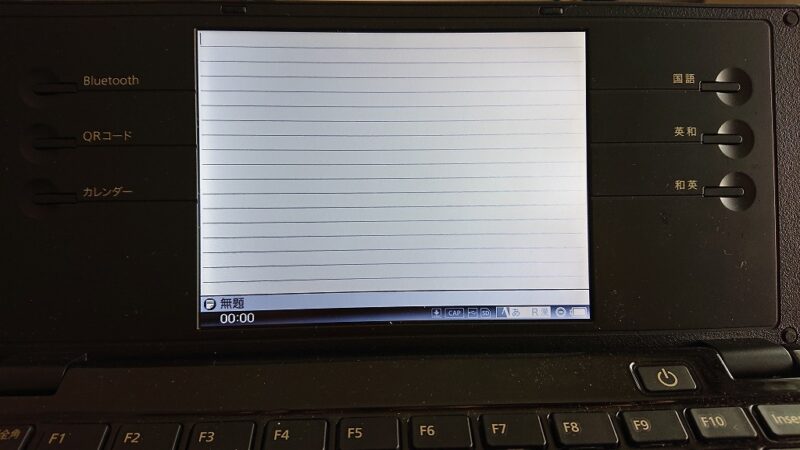
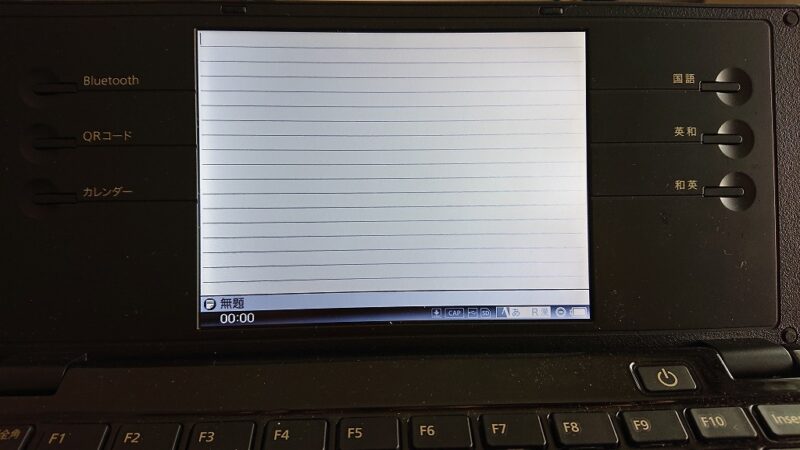
正直、必要かどうかと言われたら微妙なラインだが、電子辞書が装備されている。そのため、わからない単語を調べるのは便利。何気に英和辞典なんかもあるので、使える幅は大きいだろう。搭載されているのは以下を参照して欲しい。
- 明鏡国語辞典MX
- ジーニアス英和辞典MX
- ジーニアス和英辞典MX
MXシリーズは、大修館書店が書籍版の辞書を元にモバイル端末用に再編集したものを指す。
内容としては書籍ほどのボリュームはないのだけど、ちょっと調べるには便利。ボタン1つで画面が切り替わるので、どんどん使っていける。
ただDM200以降はボタンが廃止された。悲しい。
文字を書くことしかできない
ポメラの一番のメリットはここだと思う。
ポメラは、文字しか書けない。ネットなどの余計な機能が一切ないから、書くことに集中できる。
パソコンで文字を打っていて、ついYouTubeやTwitterを見たりしたことないだろうか?
僕はある。しょっちゅうだ。この記事を書いている間も、何度もYouTubeを見ている。
しかし、ポメラではそれができない。
集中するためには、強制的に何も出来ない空間を作ることが1番良い。スマホを視界から無くして通知を切りポメラに向かい合えば、驚くほど効率が上がる。これは、パソコンやスマホには絶対できないことだ。
一点特化だからこそできる環境作りなのである。
- リモートワーク
- コワーキングスペース
- カフェ
こんな場所やシチュエーションで書き物の仕事をするなら、最高の相棒になってくれる。
ポメラの悪いところ
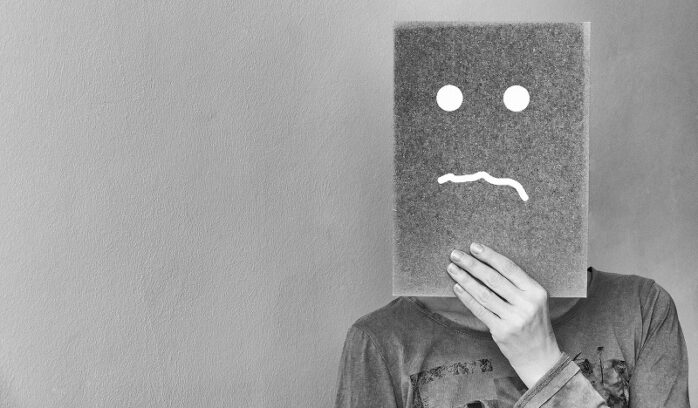
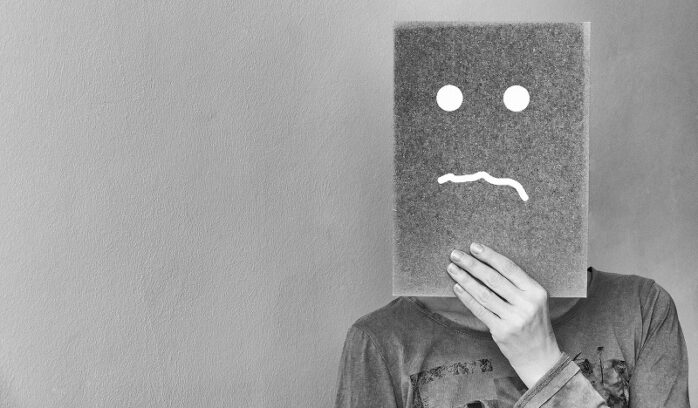
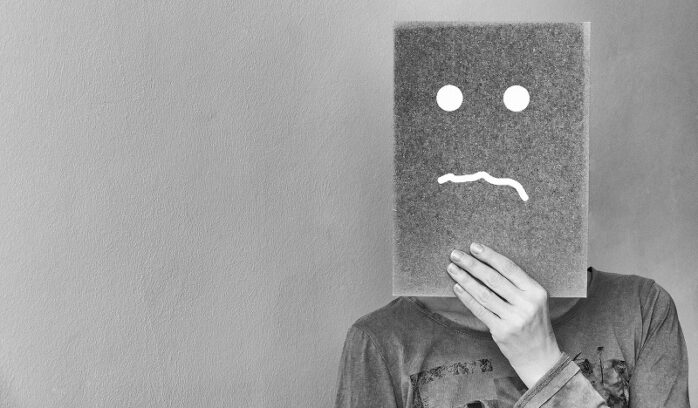
良いところばかり書いても仕方が無いので、悪いところも書いていくとする。
データの同期が不便



僕が使っているDM100は発売したのがだいぶ前ということもあって、入力したデータの同期に手間がかかる。といっても、本体に付属のケーブルを挿してパソコンと接続するだけなのだが。
オンラインで何もかもが同期できるようになった昨今では手間に感じてしまう。
東芝製のWi-Fi内臓SDカードなら、搭載されている無線LAN機能を使えばEvernoteへ投稿できるんだけど、それでも手間っちゃ手間。そこまでするならケーブルで直接繋ぐ方が楽だ。結局全く使わない機能だった。
同期に関してはキングジムでも課題と考えていたのか、後継機のDM200はWi-Fiに接続できるようになっている。
ポメラ専用ATOKがおバカ



ポメラには専用のATOKがついている。ATOKといえば、日本語に特化した素晴らしいIMEだが、残念ながらそれはパソコン版のみ。ポメラについているATOKはかなりおバカだ。訳のわからない場所で変換するし、使える漢字も少ない。
これもDM200になったらかなりマシにはなっているが、DM100では残念ながらあまり使えない。
使っていて不便なので、どの漢字を開くのが良いのかと真剣に考えるハメになる。
書くことしかできない
これはポメラ最大のメリットでもあるが、最大のデメリットでもあると思っている。
というのも、何かを書く時には必ず資料が必要になる。
ポメラにはその資料を入れられないため、何か資料を見ながら文章を書く場面が出てくる。それが紙に出力したものだったり、はたまたスマホに入っているデータであったりするのだが、文章を書きながらそれらをいちいち見るのは非常に面倒くさい。
それなら最初からパソコンで書けばいい、となる。
人によって使い方は様々だと思うが、僕はこの一点が非常に面倒くさく感じた。なので、パソコンの画面で資料を開いて、ポメラで文章を書くなんてことをしていた。無駄ムーブすぎてすぐに止めた。
画面が小さい
ポメラは画面が小さい。本体が小さいのだから当然の帰結なのだが、歳を取れば取るほど辛くなる。
何故ながら、画面が小さいということは当然、そこに表示される文字も小さくなる。文字が小さくなると、見るのがしんどくなる。
そう、老眼には非常に辛い。
僕も取り立てて目が良い訳じゃない。zoffの眼鏡が人生の親友だと言ってもいい。そんなものだから、ポメラの小さい画面は結構見ていてしんどく感じることが多い。
また、画面が小さいと自然と前屈みになって猫背気味になりやすいので、体の面でも負担になる。持ち運びできるからこそのサイズなのだが、諸々と考えると大きなデメリットになるだろう。
キングジムのデジタルメモ『ポメラ』は一点特化で使いやすい電子文具


ポメラはその名の通り、デジタルメモに特化した商品だ。それ故、壊れるまで使い倒すことができる。
反面、特化しているからこそそぎ落とした部分が多くあり、画面の小ささだったり使用者の体への負担がある。それらを踏まえた上で購入するのなら、とても心強い武器になる。
- 書く仕事をしていない限り、ノートパソコンでOK
- すぐに起動できるので、会議や打ち合わせ、外出先で重宝する
- 良い商品だが、文章を書くことに重きを置いた仕事でないと使いこなせない
例えばだが、文章作成のために性能の低いノートパソコンを買うくらいなら、同価格帯のポメラを買う方が、遙かにストレス無く文章を打てる。
ただ、決して高くはない買い物なので、使う場面を自分なりにシミュレーションして買うのをオススメする。ちなみにうちのポメラは、Kキーが退魔忍の如き感度になってしまっていて、「k」と打つと「っっっっっk」とかなる。勘弁して。
なお、DM100とDM200/DM250の違いは以下になるので、買う場合は注意しよう。
| DM100 | DM200/DM250 |
|---|---|
| 起動して1秒で書ける 乾電池2個で長時間使える データの移動はUSB接続が基本 辞書をボタン1つで呼び出せる | 画面が大きくて明るい リチウムイオンの充電式 ダークモードを搭載している データ移動をWi-Fi経由でできる |
基本的に後継機のDM200の方がやれることが多いので、何かこだわりでもない限りDM200/DM250でいいだろう。なお、DM250の方がDM200の不満点を解消しているので、2022年11月現在で購入するならDM250がオススメ。
少々高いが、書き物を仕事にしているなら金額以上の価値は間違いなくある。オススメだ。








コメント
コメント一覧 (2件)
DM100いいですよね。
DM200は短い期間に二回ほど液晶の不具合や他にも不良が出たので売りました。
ただ一般的なキーピッチに慣れて久しぶりに使ったらちょっとキーの幅が狭い。新作は1mmでいいので幅広げてDM100と同じ作りで出して欲しいです。
>aさま
コメントありがとうございます。
DM200の不具合の話は聞いておりましたが、まさか2回もとは……。心中お察しいたします。
白黒反転できたりと液晶画面が魅力的だっただけに残念ですよね。
キーピッチサイズは僕も毎回戸惑ってるんで、同じくDM300で修正を希望です(笑)
願わくば乾電池起動も……と望まずにはいられません。